pdf可以编辑吗?安利实用的pdf编辑工具
pdf可以编辑吗?PDF已经成为了我们日常工作中非常常见的一种文件格式。然而,这种文件格式是否可以编辑呢?答案当然是肯定的。在专业工具的帮助下,我们可以轻松对PDF的内容进行编辑。无论你是在处理一份重要的合同,还是想对一份报告进行细微的修改,这些工具都可以帮助我们完成PDF编辑,让我们一起来了解一下吧。

为什么PDF文件不能直接编辑
PDF文件通常不能直接编辑是因为PDF是一种用于呈现和交换文档的文件格式,它的设计初衷是为了确保文档在不同设备和操作系统上的呈现一致性和稳定性。因此,PDF文件通常是“只读”的,不允许直接编辑。
pdf编辑工具安利
安利一:迅捷PDF编辑器
迅捷PDF编辑器是一款功能强大的PDF编辑工具,它可以帮助用户轻松编辑和修改PDF文件。该编辑器可以让用户添加文本、插入图片、更改格式、删除内容等,同时还支持对PDF文件进行合并、拆分、加密和解密等操作。迅捷PDF编辑器界面简洁直观,操作简单方便,适合各种用户群体使用。无论是日常办公还是学习,迅捷PDF编辑器都能提供便捷的编辑体验,提高工作和学习效率。
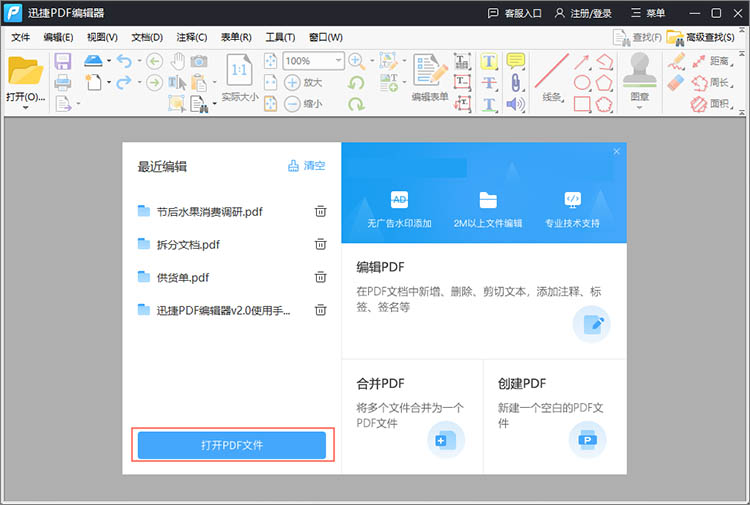
使用方法:
打开迅捷PDF编辑器软件,导入需要编辑的PDF文件,点击【内容编辑工具】,即可进入编辑状态,点击相应的文本即可进行编辑。编辑完成后的文件,只需要按住【Ctrl+S】就可以进行保存。
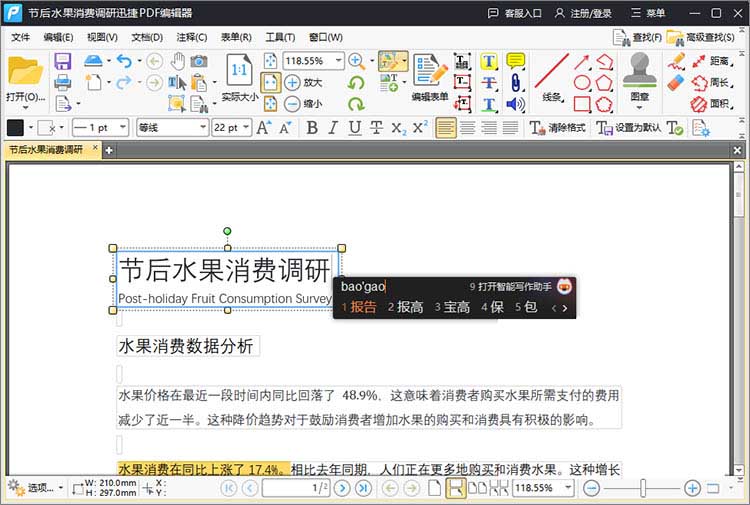
安利二:迅捷PDF转换器在线网站
除了专业的PDF编辑工具,一些PDF转换工具也为大家提供了一些简单的PDF编辑功能。迅捷PDF转换器在线网站在支持多种文件转换的同时,还支持在线PDF编辑功能,只需要将PDF文件上传,即可实现在线查看内容、标注、添加签名等操作。
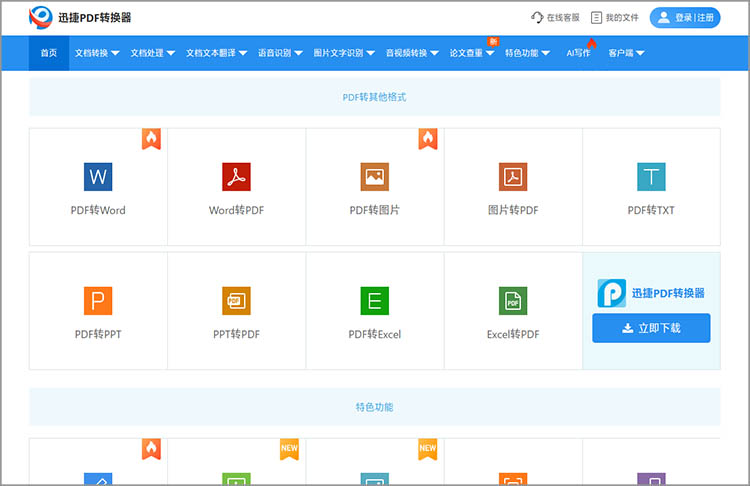
由于是在线工具,迅捷PDF转换器在线网站的使用过程会更加轻松便捷,即便是电脑新手也能轻松上手。
具体的使用方法如下:
1. 进入功能
使用任意浏览器打开迅捷PDF转换器在线网站,并在网站的导航栏中找到【文档处理】功能组,然后再点击【在线编辑】下的【PDF在线编辑】按钮,即可进入功能界面。
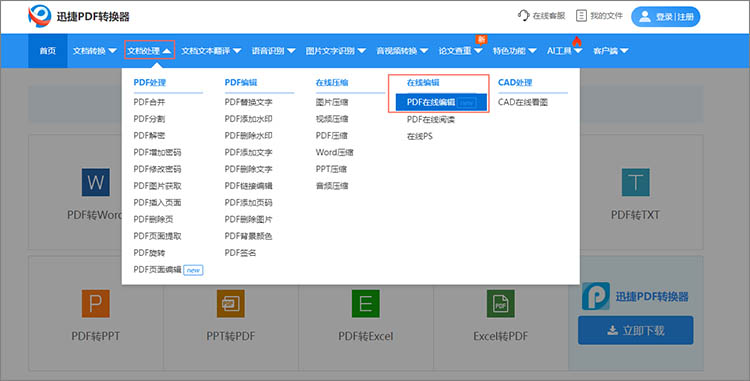
2. 上传文件
通过页面中的【点击上传文件】按钮,把需要进行编辑的PDF文件上传到网站中。
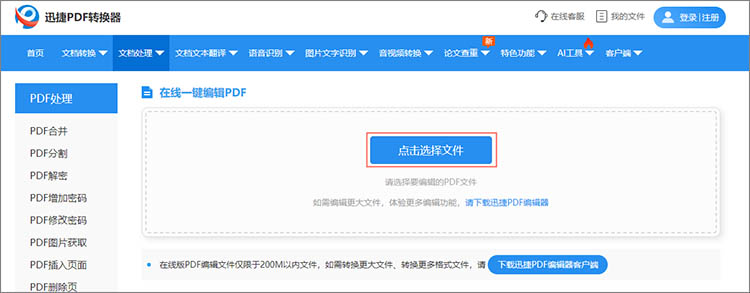
3. 开始编辑
文件上传完成后,在编辑界面选择我们需要使用的工具,例如笔记、签名、图片、形状、批注等,然后再进行具体的编辑即可。
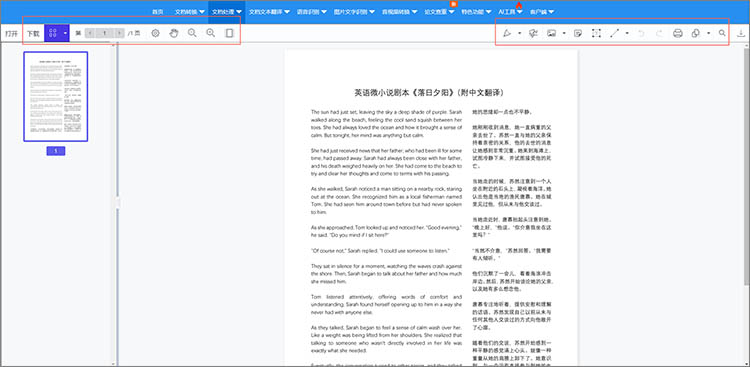
4. 保存文件
编辑完成后,点击界面右上角的【下载】按钮,就可以将编辑完成后的文件保存到设备中了。
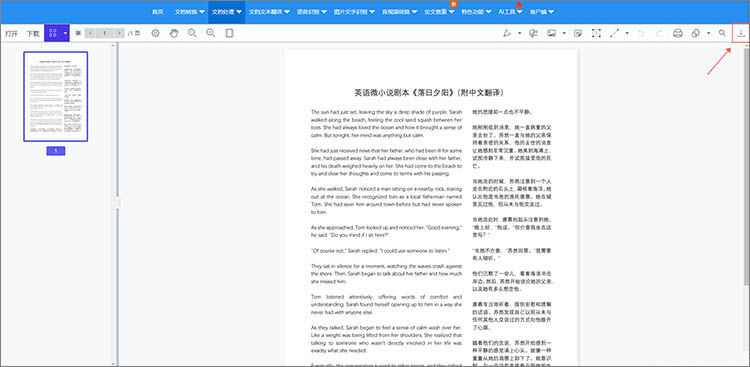
有关“pdf可以编辑吗”的内容到这里就结束了,PDF文件虽然不能直接编辑,但在专业的工具帮助下,我们可以轻松对其内容进行编辑和修改。希望通过本文的介绍,大家能对PDF编辑有更深入的了解,并找到适合自己的工具。
相关文章
PDF如何添加页眉页脚?4种方法让文档更专业
PDF如何添加页眉页脚?在处理PDF文件时,添加页眉页脚是提升文档专业度的重要步骤。页眉页脚可以包含页码、日期、文档标题等关键信息,使文档结构更加清晰,方便读者查阅。无论是学术论文、商务报告还是电子书,合适的页眉页脚都能让文档看起来更加规范和专业。本文将详细介绍四种添加页眉页脚的方法,帮助你根据自身需求选择合适的PDF编辑方法。
pdf文档如何添加页码?推荐3款实用的编辑工具
pdf文档如何添加页码?在处理PDF文档时,添加页码是一个常见的需求。无论是学术论文、商业报告还是电子书,页码的添加都能让文档更加规范和易于查阅。然而,PDF文件的格式相对固定,直接编辑可能会让人感到无从下手。别担心,本文将为你详细介绍几种实用的工具和方法,帮助大家轻松完成PDF添加页码。
pdf编辑软件有哪些?适合办公与学习的3款工具
pdf编辑软件有哪些?有时我们可能需要对PDF文件进行编辑,比如更改文本内容、添加图片或者调整格式。这时,选择一款合适的PDF编辑工具就显得尤为重要。平台兼容性强、格式稳定等特点,已成为我们日常工作和学习中不可或缺的一部分。本文将介绍三款适合办公与学习的PDF编辑工具,帮助你更好地应对PDF文件的处理需求。
pdf文档怎么编辑?你需要知道的4种方法
pdf文档怎么编辑?PDF文件因其格式稳定、兼容性强等特点,在工作和学习中被广泛应用。然而,PDF的编辑功能相对有限,这让很多人在需要修改PDF内容时感到无从下手。其实,通过一些工具和方法,PDF编辑并非难事。本文将为你介绍4种实用的PDF编辑方法,让大家从容应对PDF编辑任务。
pdf如何编辑?四种方法轻松实现
pdf如何编辑?在现代办公和学术环境中,PDF文件因其跨平台兼容性和内容不易篡改的特性而被广泛使用。然而,有时候我们不可避免地需要对PDF文件内容进行修改或补充。对于初学者来说,PDF编辑可能显得有些复杂,但通过合适的方法和工具,编辑PDF可以变得简单。本文将介绍四种常见的PDF编辑方法,帮助大家轻松掌握PDF编辑技巧,使得在日常工作和生活中能够灵活应对PDF文件的编辑需求。

 ”
” ”在浏览器中打开。
”在浏览器中打开。

